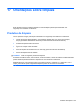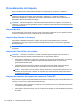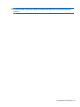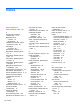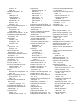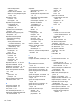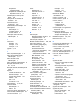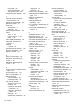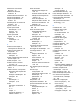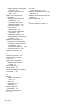HP EliteBook 2740p User Guide - Windows Vista
Table Of Contents
- Recursos
- Identificação de hardware
- Identificação das etiquetas
- Utilização do tablet
- Conexão em rede
- Utilização de dispositivos sem fio (somente em determinados modelos)
- Identificação de ícones de conexão sem fio e rede
- Utilização dos controles de comunicação sem fio
- Utilização do botão de conexão sem fio
- Utilização do software Wireless Assistant (somente em determinados modelos)
- Utilização do HP Connection Manager (somente em determinados modelos)
- Utilização dos controles do sistema operacional
- Utilização de uma WLAN
- Utilização do HP Mobile Broadband (somente em determinados modelos)
- Utilização de dispositivos Bluetooth sem fio (somente em determinados modelos)
- Solução de problemas de conexão sem fio
- Utilização do modem (somente em determinados modelos)
- Conexão a uma rede local (LAN)
- Utilização de dispositivos sem fio (somente em determinados modelos)
- Dispositivos apontadores, tela de toque e teclado
- Utilização de dispositivos apontadores
- Utilização da Caneta
- Utilização da tela de toque (somente em determinados modelos)
- Utilização do teclado
- Utilização dos HP Quick Launch Buttons
- Abertura do painel de controle do HP Quick Launch Buttons
- Utilização do HP QuickLook
- Utilização do HP QuickWeb
- Utilização do teclado numérico incorporado
- Multimídia
- Gerenciamento de energia
- Configuração de opções de energia
- Utilização de fonte de alimentação de CA externa
- Utilização de alimentação por bateria
- Localização de informações sobre a bateria em Ajuda e Suporte
- Utilização do Teste de bateria da HP
- Exibição da carga restante da bateria
- Inserção ou remoção da bateria
- Carregamento de uma bateria
- Maximização do tempo de descarregamento da bateria
- Gerenciamento de bateria fraca
- Identificação de bateria fraca
- Resolução de uma situação de bateria fraca
- Para solucionar uma condição de bateria fraca quando houver fonte externa de alimentação disponível
- Para solucionar uma condição de bateria fraca quando houver uma bateria carregada disponível
- Para solucionar uma condição de bateria fraca quando não houver uma fonte de alimentação disponível
- Para solucionar uma condição de bateria fraca quando o computador não puder sair da hibernação
- Calibração de uma bateria
- Economia de energia da bateria
- Armazenamento da bateria
- Descarte de uma bateria usada
- Substituição da bateria
- Teste de um adaptador de CA
- Desligamento do computador
- Unidades
- Dispositivos externos
- Cartões de mídia externos
- Módulos de memória
- Segurança
- Proteção do computador
- Uso de senhas
- Utilização dos recursos de segurança do utilitário de configuração do computador
- Utilização de software antivírus
- Utilização de software de firewall
- Instalação de atualizações críticas
- Utilização do ProtectTools Security Manager (somente em determinados modelos)
- Instalação de um cabo de segurança
- Atualizações de software
- Backup e recuperação
- Utilitário de configuração do computador
- MultiBoot
- Gerenciamento e impressão
- Orientações sobre limpeza
- Índice
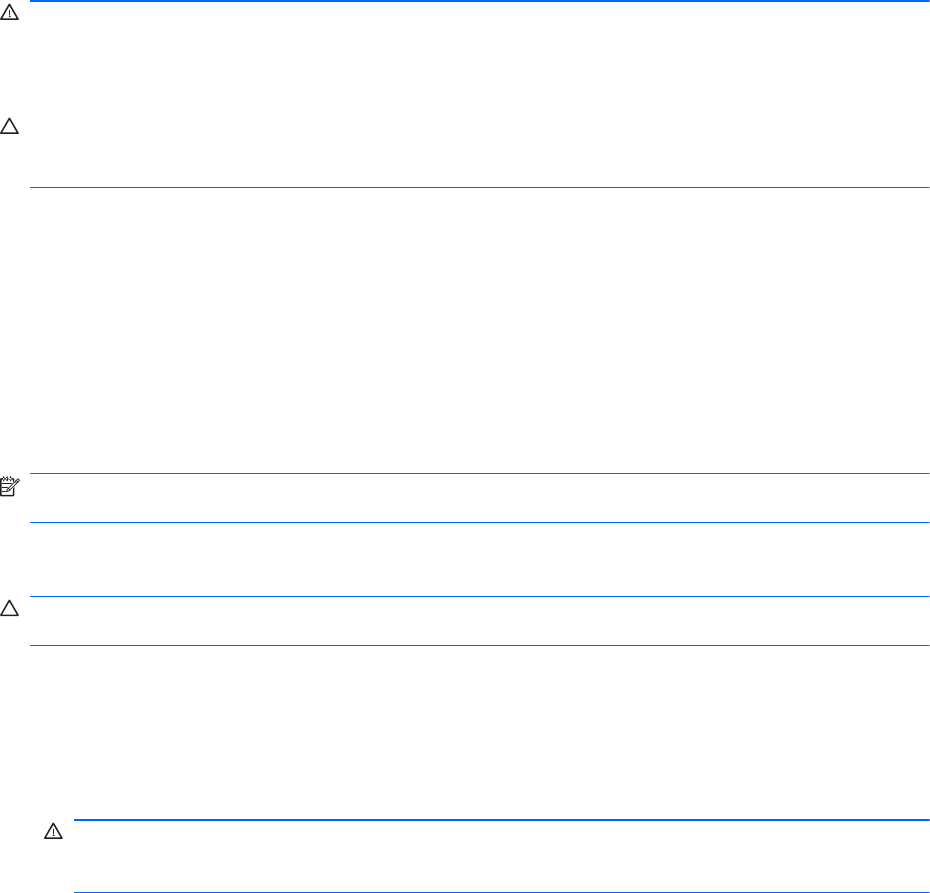
Procedimentos de limpeza
Siga os procedimentos nesta seção para limpar com segurança seu notebook ou Tablet PC.
AVISO! Para evitar choque elétrico ou danos aos componentes, não tente limpar o notebook ou o
Tablet PC enquanto estiver ligado. Antes de limpar o notebook ou o Tablet PC, desligue a
alimentação desligando o computador, desconecte a alimentação externa e desconecte todos os
dispositivos externos acionados por energia.
CUIDADO: Não borrife agentes ou líquidos de limpeza diretamente na superfície do notebook ou
Tablet PC. Os líquidos que são permitidos pingar na superfície podem danificar permanentemente os
componentes internos.
Limpeza da tela
Limpe gentilmente a tela usando um pano macio e sem fiapos umedecido com um limpador de vidro
sem álcool. Certifique-se de que a tela esteja seca antes de fechá-la.
Limpeza das laterais e da tampa
Para limpar e desinfetar as laterais e a tampa, use um pano de microfibra macio ou camurça
umedecido com uma das soluções de limpeza listadas anteriormente ou use um lenço germicida
descartável aceito.
NOTA: Ao limpar a tampa do notebook, use um movimento circular para ajudar a remover a poeira
e resíduos.
Limpeza do TouchPad e do teclado
CUIDADO: Ao limpar o TouchPad e o teclado, não deixe líquidos pingarem entre as teclas. O
líquido derramado pode danificar permanentemente os componentes internos.
●
Para limpar e desinfetar o TouchPad e o teclado, use um pano de microfibra macio ou camurça
umedecido com uma das soluções de limpeza listadas anteriormente ou use um lenço
germicida descartável aceito.
●
Para evitar que as teclas fiquem colando e para remover poeira, fiapos e partículas presos
embaixo das teclas, use uma lata de ar comprimido com um canudo de extensão.
AVISO! Para reduzir o risco de choque elétrico ou danos aos componentes internos, não use
aspirador de pó para limpar o teclado. O aspirador de pó pode depositar resíduos domésticos
na superfície do teclado.
Limpeza da caneta e do suporte de caneta do Tablet PC
Com uma das soluções de limpeza listadas anteriormente, umedeça um pano de microfibra macio ou
camurça ou use um lenço germicida descartável aceito:
●
Para limpar a caneta, esfregue a caneta com um movimento para cima e para baixo para ajudar
a remover sujeira e resíduos.
●
Para limpar o suporte da caneta, use um movimento de rotação em volta da abertura do suporte
da caneta.
170 Capítulo 17 Orientações sobre limpeza